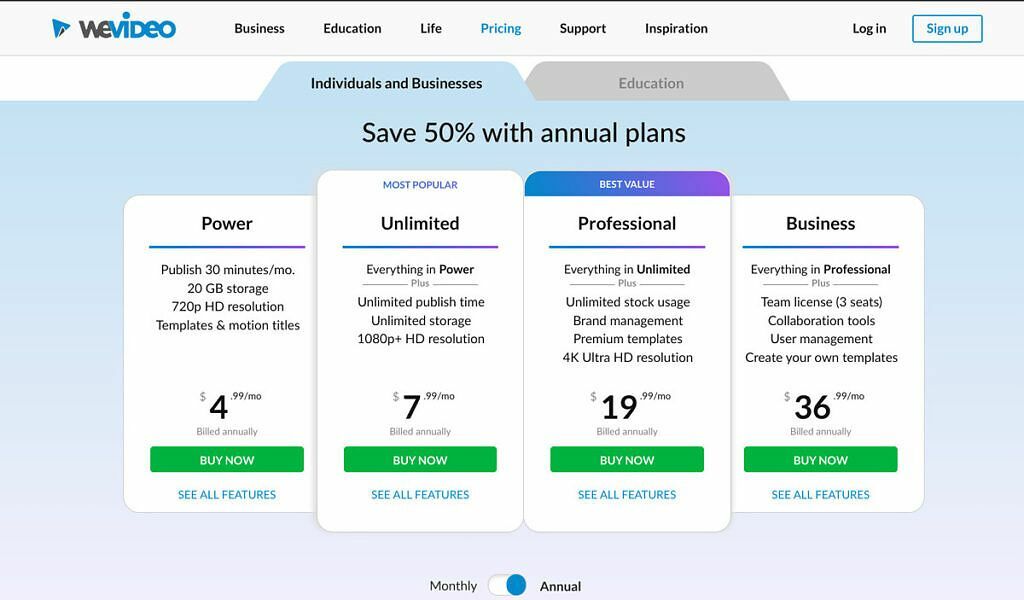이 컬렉션에서는 Chromebook에서 사용할 수 있는 최고의 비디오 편집기를 모아봤습니다. Android 앱부터 Linux 앱까지 선택의 폭이 넓습니다.
Chromebook을 생각할 때 창의적인 전문가가 가장 먼저 떠오르는 인구통계는 아닙니다. ChromeOS는 처음부터 부족하다는 평판을 얻었습니다. 생산성 앱. 좋은 소식은 ChromeOS가 출시된 이후 많은 발전을 이루었다는 것입니다.
이제 Chromebook에서 간단한 비디오 편집을 수행할 수 있는 방법이 많이 있습니다. Android 앱과 웹 앱 모두 빠른 편집에 적합합니다. 더 진지하게 작업하고 싶다면 Linux 앱을 활용하여 더 진지한 작업을 완료할 수도 있습니다. Chromebook에서 최고의 비디오 편집 솔루션을 살펴보겠습니다.
비디오 편집기인 웹 앱
대부분의 사용자에게 웹 앱은 Chromebook에서 비디오 편집을 위한 최선의 방법입니다. 확실히 대부분의 사용자는 개인 비디오에 대해 몇 가지 빠른 편집을 원합니다. 웹 앱은 Chrome OS에서 이를 수행하는 간단한 방법을 제공합니다. 웹 앱은 아마도 Chrome 브라우저에서 완전히 작동하는 가장 간단한 앱일 것입니다.
마이크로소프트 클립챔프
최근 새로운 클라우드 기반 및 웹 기반 비디오 편집기가 등장했으며 이는 Microsoft 소유입니다. Clipchamp 2022년에 Chromebook에서 사용할 수 있는 최고의 무료 웹 기반 동영상 편집기 중 하나입니다. 기본 계층에는 워터마크 없는 무제한 내보내기, 최대 1080p 내보내기, 오디오, 이미지, 비디오의 무료 라이브러리가 포함되어 있습니다. 한 달에 12달러로 업그레이드하면 더 많은 프리미엄 필터, 콘텐츠 백업, 브랜드 키트 및 기타 보너스 기능을 이용할 수 있습니다.
그러나 일반적으로 Clipchamp에는 기본 템플릿과 동영상 다듬기, 동영상 속도 높이기, 하단 1/3 추가, 애니메이션 등과 같은 제어 기능이 있습니다. 무엇보다도 무료이며 수많은 훌륭한 화면 튜토리얼이 포함되어 있어 사용하기 쉽습니다. Microsoft 계정, Google 계정 또는 다른 이메일 서비스로 Clipchamp를 사용할 수 있습니다.
WeVideo 웹 앱
We비디오 클라우드 기반이므로 언제 어디서나, 심지어 이동 중에도 비디오를 만들 수 있습니다. WeVideo Jumpstart를 사용하면 업로드 대기 시간이 없으므로 영감이 떠오르는 속도에 맞춰 제작할 수 있습니다. 강력한 컴퓨터가 없나요? 괜찮아요. WeVideo는 귀하가 사용하는 장치에 관계없이 클라우드에서 모든 무거운 작업을 수행합니다.
WeVideo는 Chromebook에서 비디오 편집에 적합할 뿐만 아니라 Mac, PC, iOS 및 Android 모바일 장치에서도 원활하게 작동합니다. 컴퓨터, 태블릿, 휴대폰 중 어느 기기에서 동영상을 제작하든 WeVideo를 사용하면 쉽게 만들 수 있습니다. 이 계획은 또한 교육 및 비즈니스 할인이 가능하여 매우 저렴합니다.
YouTube 스튜디오 동영상 편집기
유튜브 스튜디오 YouTube 채널 관리를 위한 공식 Google 앱입니다. 이 앱의 주요 목적은 시청자와 소통하고, 동영상 통계를 확인하고, 기타 채널 기능을 관리하는 것입니다. 하지만 YouTube 스튜디오 웹 플랫폼에서도 몇 가지 기본적인 편집 작업을 수행할 수 있습니다.
확실히 멋진 것은 아니지만 YouTube 스튜디오 내에서 동영상을 다듬고, 클립을 연결하고, 기본적인 오디오 편집을 수행할 수 있습니다. 소규모 유튜버이고 기본적인 방법으로 동영상 편집을 시작하고 싶다면 이 방법이 좋은 선택입니다.
Chromebook에서 동영상을 쉽게 편집할 수 있는 AI 지원 프리미엄 대안을 찾고 계십니까? 이 부문의 후원자만 살펴보세요. 미디어.io Wondershare로.
Media.io란 무엇인가요? Media.io는 Wondershare의 친구들이 만든 올인원 웹 솔루션입니다. 위의 다른 온라인 비디오 편집 제품군인 Media와 유사합니다. IO는 클립을 조작하고 내보내기 전에 미디어에 대해 다양한 비파괴 변경을 수행할 수 있는 타임라인 기반 비디오 편집기입니다. 직관적인 UI와 유용한 기능 세트를 갖춘 Media.io를 사용하면 이동 중에도 모든 미디어 파일을 쉽게 편집, 변환, 압축 및 공유할 수 있습니다.
Media.io는 어떻게 다른가요? Media.io는 편집 작업 흐름을 간소화하는 많은 AI 지원 도구를 포함하고 있다는 점에서 많은 경쟁사와 차별화됩니다. 예를 들어 Media.io는 강력한 기능을 제공합니다. 보컬 리무버 모든 노래에서 보컬을 즉시 제거할 수 있는 기능을 통해 모든 비디오에 완벽한 배경 트랙을 만들 수 있습니다. 또한 자동으로 텍스트를 복사할 수도 있습니다. 소리를 텍스트로 기능을 사용하여 자동 자막을 만듭니다. 자동 자막 기능, 이미지 배경 제거 배경 제거제, 그리고 훨씬 더.
Media.io의 비용은 얼마인가요? 이것이 가장 좋은 부분입니다. Media.io에는 월 $0부터 시작하는 요금제가 있습니다. 예, 그렇습니다. 클립을 업로드하고, 편집을 수행하고, 한 푼도 지출하지 않고도 모든 AI 기능의 이점을 누릴 수 있습니다. 즉, 무료 요금제는 비디오 워터마크를 추가하고 내보낼 수 있는 양을 제한하므로 이동 중에도 중요한 작업을 수행하려면 Basic 또는 Pro 요금제를 살펴보는 것이 좋습니다. 귀하에게 적합한 플랜을 찾아보세요. 가격 페이지.
[이 부분을 후원해주신 Media.io에게 감사드립니다.]
Google 포토 앱의 동영상 편집기
Google은 최근 동영상 편집기가 포함된 새로운 버전의 사진 앱을 ChromeOS에 출시했습니다. 완전한 기능을 갖춘 비디오 편집기는 아니지만 개인 비디오를 가족 및 친구와 빠르게 공유하기 위한 기본 기능을 갖추고 있습니다. Windows 11 또는 Windows 10 사진 앱에 내장된 것과 같은 몽타주 또는 가족 비디오를 만들기 위한 기본 비디오 편집기라고 생각하세요. 비디오 클립을 수동으로 제어 및 선택하고 클립을 정렬하고 해당 클립의 노출, 밝기 및 대비를 조정하고 리얼 톤 필터를 적용하여 피부 톤을 조정할 수 있습니다. 원한다면 사운드트랙을 추가할 수도 있습니다.
다음으로 이동하여 ChromeOS의 사진 앱에서 이 새로운 비디오 편집기를 이용할 수 있습니다. 유용 앱의 사이드바에서 다음을 선택하세요. 영화. Google 포토 계정에서 사진을 가져오는 데 사용할 수 있는 동영상 템플릿 모음이 있습니다. 원하는 경우 사진과 비디오를 수동으로 추가할 수도 있습니다.
비디오 편집기인 Android 앱
ChromeOS에는 아직 모든 기능을 갖춘 동영상 편집기가 없습니다. 즉, Google Play 스토어로 이동하여 다른 옵션을 확인할 수 있습니다. Chromebook 모델에 따라 이러한 앱 중 일부는 작동하지 않을 수 있습니다. 호환성 문제가 있을 수 있습니다. 그렇기 때문에 대신 웹 앱을 사용하는 것이 좋습니다. 물론 모바일 비디오 편집기 사용에도 적응해야 합니다. 목록에 있는 일부 앱은 대형 화면, 키보드, 터치패드에 맞게 조정되지 않았습니다.
파워디렉터 안드로이드 앱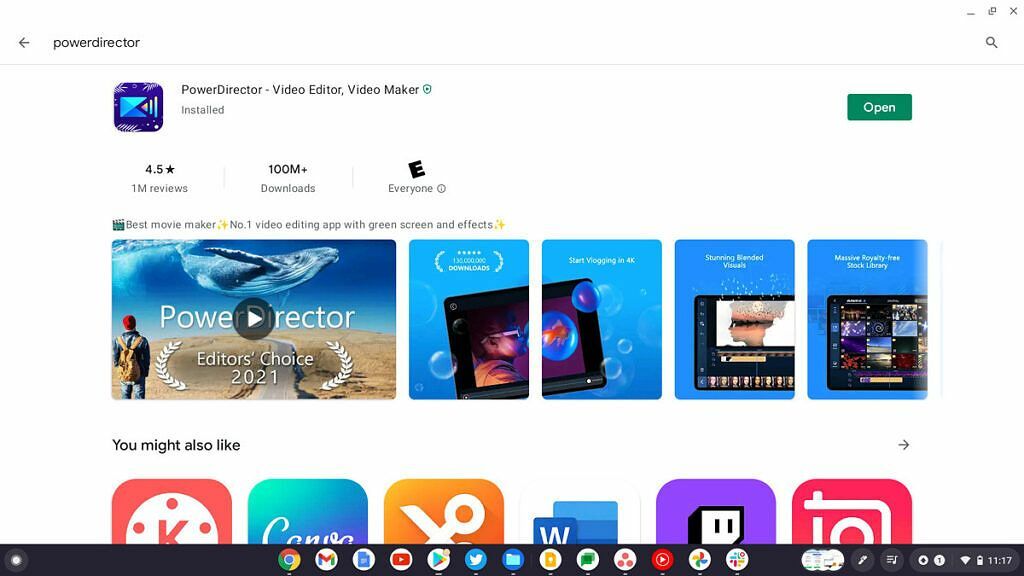
영화 스타일의 영화, 최신 모험 영상을 제작하거나 클립을 결합하여 흥미롭고 기억에 남는 순간을 공유하는 PowerDirector는 Chromebook에서 비디오 편집을 위한 완벽한 앱입니다. 일부 프로 기능은 다음과 같습니다.
- 간단한 탭으로 비디오를 다듬고, 연결하고, 회전할 수 있습니다.
- 밝기, 색상, 채도를 정밀하게 제어하세요.
- 드래그 앤 드롭으로 놀라운 효과와 전환을 적용하세요.
- 멀티 타임라인을 사용하여 사진과 비디오를 하나의 클립으로 결합합니다.
- 단 몇 초 만에 비디오에 텍스트나 애니메이션 제목을 추가할 수 있습니다.
- 모바일 장치에 녹음된 음성 해설을 내장 편집기에 추가하세요.
유료 구독은 약간 비싸지만, 제공되는 기능의 수를 고려하면 그만한 가치가 있습니다. 다양한 소셜 플랫폼에 맞게 많은 비디오 편집을 하고 싶다면 이 제품이 탁월한 선택입니다.
가격: 무료.
4.4.
키네마스터
KineMaster는 휴대폰, 태블릿 또는 Chromebook에서 비디오 편집을 재미있게 만듭니다. 이 소프트웨어를 사용하면 수많은 강력한 도구, 다운로드 가능한 콘텐츠 등을 통해 비디오를 쉽게 편집할 수 있습니다. 일부 주요 기능은 다음과 같습니다.
- 프로젝트 가져오기 메뉴에서 프로젝트를 다운로드하고 다시 편집하세요(신규!)
- 프로젝트 파일 가져오기 및 내보내기(NEW!)
- 비디오를 자르고, 연결하고, 자르는 도구입니다.
- 비디오, 이미지, 스티커, 특수 효과, 텍스트 등을 결합하고 편집하세요.
- 음악, 음성 해설, 음향 효과 및 음성 체인저를 추가하세요.
KineMaster는 완전히 무료로 사용할 수 있지만 KineMaster 프리미엄 구독을 통해 더 많은 기능을 사용할 수 있습니다. 구독하면 KineMaster 워터마크가 제거되고 광고 없는 경험을 제공합니다. 앱 메인 화면의 왕관 버튼을 눌러 자세히 알아보세요.
가격: 무료.
4.1.
마지스토
마지스토의 스마트 온라인 비디오 편집기는 일상의 비디오와 사진을 영감을 주는 비디오 스토리로 바꾸는 가장 빠른 방법이자 어디에서나 공유할 수 있는 가장 쉬운 방법입니다. 그렇지 않다 실제로 마술, 마지스토입니다. 비디오 편집에 대해 아무것도 모르지만 업무나 비즈니스를 위해 전문적인 비디오를 제작해야 하는 경우 이는 훌륭한 옵션입니다.
Magisto에 비디오와 사진을 업로드하면 인공 지능 엔진이 영상을 분석하기 시작합니다. 해당 알고리즘은 귀하가 업로드한 모든 비디오와 사진을 가상으로 살펴보고 시각적 분석, 오디오 분석, 스토리텔링의 세 가지 수준으로 분석을 나눕니다.
Magisto에는 웹 앱과 Android 앱이 모두 있으므로 2:1 거래입니다. 웹 앱과 Android 앱 모두 Chrome OS에서 동일하게 작동합니다. 원하는 앱을 선택하세요.
가격: 무료.
4.2.
리눅스 앱
보다 강력한 비디오 편집기가 필요하다면 Linux 앱을 사용하는 것이 좋습니다. 현재 Chrome OS에서 비디오 편집을 위해 권장하는 Linux 앱은 두 가지뿐입니다. Kdenlive는 모든 기능을 갖춘 앱이지만 Chrome OS Linux 컨테이너에서는 약간 느리게 실행됩니다. 반면에 Shotcut에는 몇 가지 주요 기능이 부족하지만 내 Chromebook에서는 매우 원활하게 실행됩니다.
Linux 앱을 설치하려면 약간의 명령줄 지식이 필요합니다. Linux용 터미널 명령 사용에 익숙하지 않은 경우 전체 가이드를 참조하세요. Chrome OS의 Linux 앱 먼저 소개를 위해.
Kdenlive
요즘 영상 편집이 대세죠. 수백만 명의 사람들이 매시간 YouTube, Twitch, Tiktok에 동영상을 업로드합니다. 동영상 편집을 진지하게 생각한다면 Chrome OS로 전환하는 것이 다소 두려울 수 있습니다. 다행히 Kdenlive는 Chromebook에서 실행할 수 있는 멋진 Linux용 비디오 편집 프로그램입니다.
Final Cut Pro나 Adobe Premiere Pro를 사용하는 데 익숙한 분들이라면 금방 직관적인 인터페이스를 익히실 수 있을 것입니다. Kdenlive는 Chrome OS에서 잘 실행되지만 이 앱을 최대한 활용하려면 상당히 강력한 Chromebook이 필요하다는 점은 주목할 가치가 있습니다.
다음을 사용하여 다운로드:
sudo apt-get install kdenlive -y
샷컷
Shotcut은 Chrome OS에서 놀라울 정도로 원활하게 실행되며 많은 기능을 제공합니다. 이 소프트웨어에는 자세한 미디어 속성, 최근 파일을 포함한 여러 개의 도킹 및 도킹 해제 가능한 패널이 있습니다. 검색, 썸네일 보기가 포함된 재생 목록, 필터 패널, 기록 보기, 인코딩 패널, 작업 대기열 및 녹은 서버 및 재생목록. 또한 파일 관리자에서 자산의 드래그 앤 드롭을 지원합니다.
Shotcut 설치는 Kdenlive보다 약간 까다롭습니다. 가장 쉬운 방법은 다음과 같습니다. Linux 앱 이미지. 그런 다음 터미널을 열고 다음 명령을 실행하십시오.
chmod +x ./shotcut-linux-x86_64-210321.AppImage다음 명령이 이어집니다.
./shotcut-linux-x86_64-210321.AppImage여기에서 'shotcut-linux-x86_64-210321.AppImage'를 다운로드한 최신 버전의 현재 파일 이름으로 바꿔야 합니다. 이 프로세스는 기본적으로 AppImage를 실행 가능하게 만든 다음 실행 파일을 실행합니다. 전반적으로 Shotcut은 Chrome OS에서 더욱 집중적인 비디오 편집을 위해 제가 가장 좋아하는 앱입니다.
현재 Chromebook에서 사용할 수 있는 최고의 비디오 편집기를 선정했습니다. Google 놀림 Android 기반 동영상 편집기인 LumaFusion을 ChromeOS로 가져오기 위해 노력하고 있지만 아직 작업 중입니다. 출시되면 Chromebook에서 동영상을 편집할 수 있는 방법이 될 것이지만 지금은 대신 목록에 있는 일부 앱과 서비스에 만족해야 합니다.